CorelDRAW关于使用鼠标的5个技巧分享
CorelDRAW重度依赖者对快捷键和技巧性的操作爱不释手。本文我们介绍使用CorelDRAW关于鼠标操作的5个技巧,这是五种超快,非常有效,特别实用的技巧,如果每天的工作结合这些技巧的使用,效率会大大提升。
技巧一:选择所有对象
要选择文档中的所有对象,只要简单双击选择工具。例:当我们要清除分布在绘图区域的所有物体时,这一功能非常实用。对选择工具进行双击,以便同时选择全部对象,然后按下键盘上的按键删除这些对象。
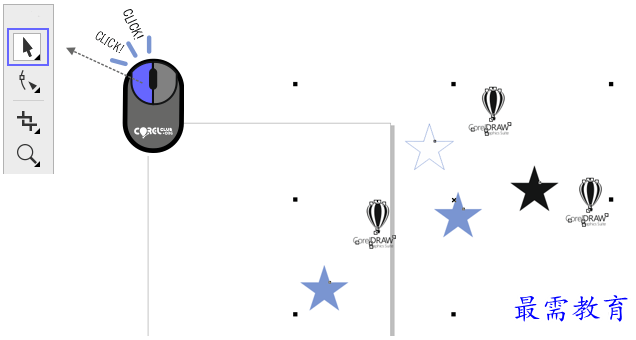
技巧二:创建与文档大小一致的矩形
双击矩形工具会自动生成一个具有相同页面尺寸的矩形。当我们想要在文档中快速添加背景颜色时,这是一个非常有用的功能,因为所创建的矩形大小完全相同。
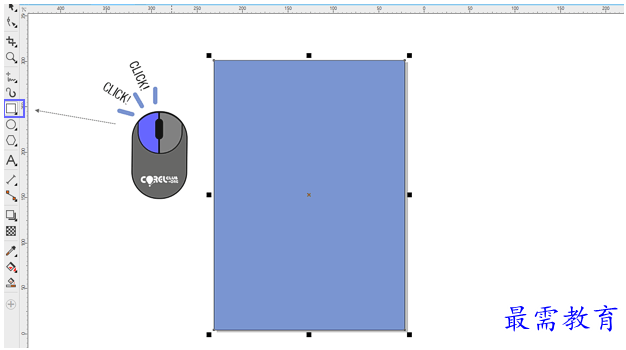
技巧三:打开页面选项对话框
双击页面的灰色边框打开了CorelDRAW的页面选项对话框。这个对话框,我们可以更改页面的大小(A4,A3……)、方向(水平,垂直)、分辨率和其他选项。
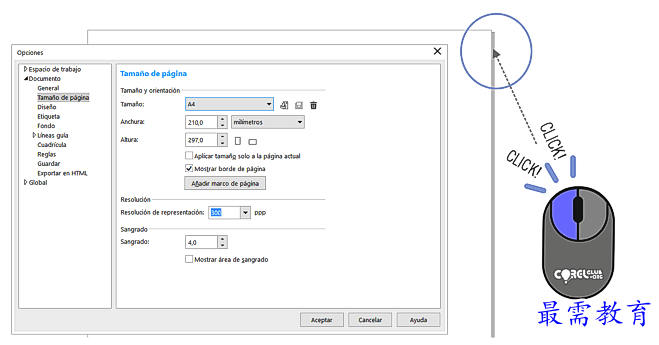
技巧四:选择文档中全部文字对象
双击文本工具将选择文档中的全部文本对象(同时选择文体对象和段落文本框)。例如,如果我们要将设计中用于印刷的字体来源转换成曲线,这一办法非常有用,然后在选中后按CTRL+Q组合键将其转曲。

技巧五:快速复制对象
最后一个技巧也是我很喜欢用的——超快速复制对象。使用选择工具,单击一个对象或一组对象,然后按下鼠标左键,将选定的对象拖到您想要放置副本的位置,想要复制对象,在您释放左键之前,用鼠标右键单击一次。一开始你可能要花点时间按下那一瞬间的两个鼠标按钮,但当你习惯了,你会觉得很舒服,特别是非常实用。
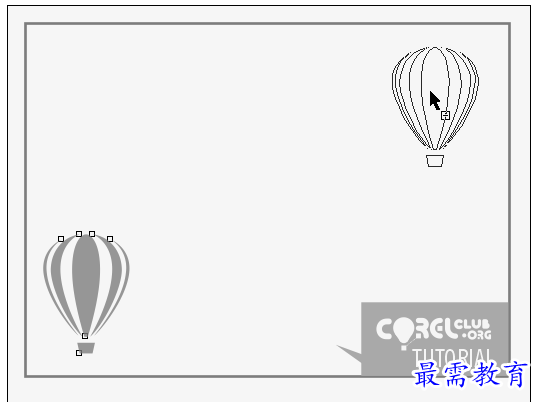

 湘公网安备:43011102000856号
湘公网安备:43011102000856号 



点击加载更多评论>>